Cómo cambiar o reducir el tamaño de una imagen con BMP - Paso a paso

En el caso de que poseas imágenes en formato BMP y consideres que tienen dimensiones, tamaño o un peso muy elevado, te recomendamos esta guía en la que enseñaremos Cómo cambiar o reducir el tamaño de una imagen con BMP - Paso a paso.
Cómo cambiar o reducir el tamaño de una imagen con BMP - Paso a paso
Algunas veces, requerimos reducir el tamaño y el peso de una imagen para utilizarla en diversas aplicaciones. De hecho, existen diversos métodos distintos con los que podremos reducir el tamaño de una imagen en formato BMP. En cualquier caso, consideramos que utilizar aplicaciones como FastStone Photo Resizer, terminan siendo la opción más conveniente.
FastStone Photo Resizer
La aplicación FastStone Photo Resizer es muy recomendada en el caso de que quieras cambiar el tamaño de una imagen. El software es compatible con gran cantidad de archivos distintos, entre los cuales también se incluye BMP, por lo cual es una de las opciones más recomendadas y fáciles de usar
- Lo primero que debes hacer es obtener la aplicación, la cual podrás descargar desde su sitio web oficial al que podrás acceder a través del sitio web oficial de Faststone.
- Una vez estés dentro del sitio web oficial de FastStone Photo Resizer, localiza la última versión del archivo y procede a presionar sobre el botón “Download”. Se mostrará una nueva ventana que te permitirá elegir el tipo de distribución que más se adapte a sus necesidades, en todo caso te recomendamos seleccionar la primera opción “Exe”.
- Cuando haya descargado adecuadamente el programa, procede a instalarlo de manera normal. Luego, podrás comenzar a utilizarlo para convertir tus archivos BMP a otros formatos y también reducir su tamaño muy fácilmente.
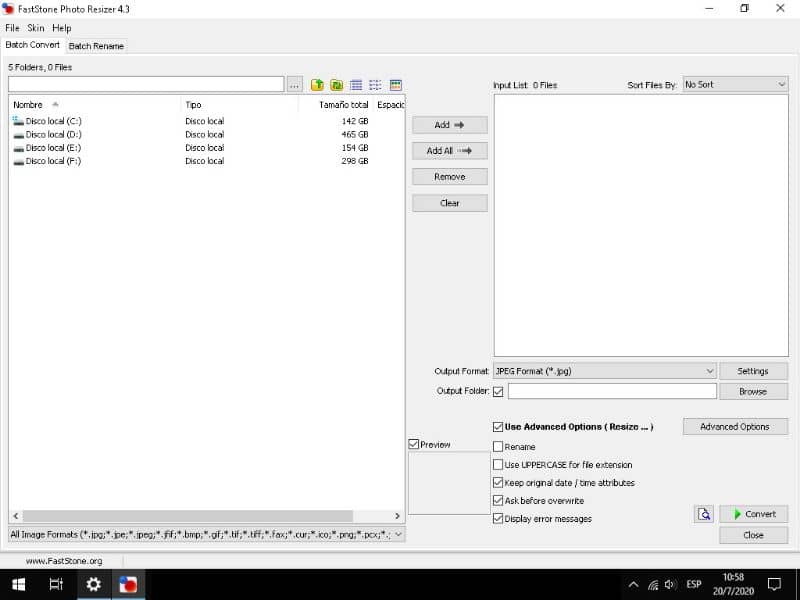
Utiliza FastStone Photo Resizer
- Abre la aplicación, como podrás ver en el lado derecho aparece el apartado “InputList”, espacio en el cual deberás arrastrar todos aquellos archivos que desees cambiar de tamaño.
- Percátate que la opción “Use Advanced Options” esté activa y posteriormente presiona sobre la pestaña “Advanced Options”.
- Se mostrarán muchas funciones, por lo que debes localizar la primera pestaña “Resize” y activar la opción del mismo nombre que aparece abajo.
- Como verás, existen diversas maneras de cambiar el tamaño de una imagen.
Con la primera opción “In Pixels” deberá seleccionar exactamente el tamaño tanto en su altura como su ancho.
La segunda opción “In Percentage” te permitirá elegir un porcentaje del cambio del tamaño.
Con la tercera opción “In Print Size” podrás elegir el tamaño en pulgadas (inch) o en centímetros, algo especialmente útil en el caso de que desees imprimir la imagen.
La última opción “Resize base on one size” te permitirá reducir el tamaño basándote en uno de los lados de la imagen, donde “Height” representa la altura y “Width” el ancho.
Una vez haya seleccionado la configuración que le sea más conveniente, el último paso es presionar sobre el botón “Convert”, proceso tras el cual se reducirá adecuadamente el tamaño de las imágenes proporcionadas. Si prefieres utilizar otra herramienta, puedes comprimir fotos y reducir el tamaño de una imagen con Pingo. Sea que decidas usar una aplicación u otra, el resultado que obtendrás será igualmente óptimo.

Reducir el peso de una imagen en formato BMP
Utilizando la aplicación que anteriormente te presentamos, FastStone Photo Resizer, también es posible reducir el tamaño en peso de una imagen en formato BMP. Éste proceso es bastante sencillo y puede realizarse muy rápidamente.
Cambiar el peso de una imagen en formato BMP, conllevará convertirla a otros formatos más eficientes, como es el caso de jpeg, un formato de pérdida muy útil en el caso de que quieras ahorrar espacio en tu unidad de almacenamiento. Aunque también puedes optar por comprimir varias imágenes en lote sin que pierdan la calidad online y gratis.
- Lo primero que deberás hacer es agregar los archivos en formato BMP que deseas convertir al programa.
- En el apartado “Output Format” deberá seleccionar “JPEG Format”, que como te señalamos antes ayudará a reducir en gran medida el peso total de la imagen.
- Cabe resaltar, que presionando sobre la opción “Settings” podrá cambiar diferentes factores que lo ayudarán a tener una imagen en formato jpeg de mayor o menor peso, por defecto esta en 90, pero también puede reducir esta cifra para obtener un peso de imagen incluso menor.
- Una vez haya configurado adecuadamente la imagen tal cual desea, tan sólo presiona sobre la opción “Convert” para finalizar con el proceso.